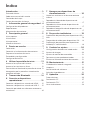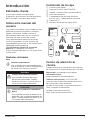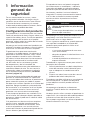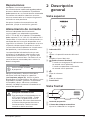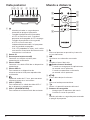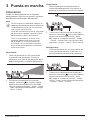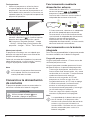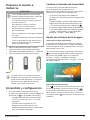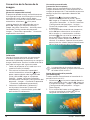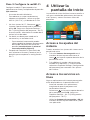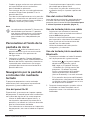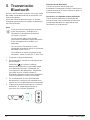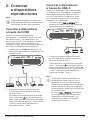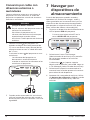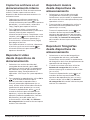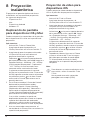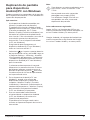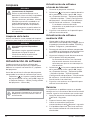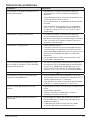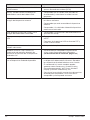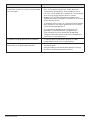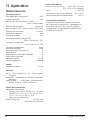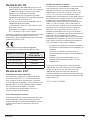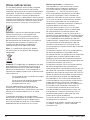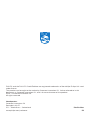Manual del
usuario
Registra tu producto y recibe asistencia en
www.philips.com/support
PPX620
PicoPix Max
Mobile Projector

Introducción ������������������������������������������������3
Estimado cliente ...........................................................3
Sobre este manual del usuario ...............................3
Contenido de la caja ...................................................3
Centro de atención al cliente ...................................3
1 Información general de seguridad �� 4
Configuración del producto ..................................... 4
Reparaciones .................................................................5
Alimentación de corriente .........................................5
2 Descripción general �����������������������������5
Vista superior .................................................................5
Vista frontal ....................................................................5
Vista posterior ............................................................... 6
Mando a distancia ...................................................... 6
3 Puesta en marcha ��������������������������������7
Colocación ......................................................................7
Conexión a la alimentación de corriente ............ 8
Preparar el mando a distancia ............................... 9
Encendido y configuración ...................................... 9
Configuración básica .................................................11
4 Utilizar la pantalla de inicio �������������12
Acceso a los ajustes del sistema ..........................12
Acceso a los servicios en línea .............................. 12
Personalizar el fondo de la pantalla de inicio . 13
Navegación por la pantalla e introducción
mediante teclado .......................................................13
5 Transmisión Bluetooth ���������������������� 14
6 Conectar a dispositivos
reproductores ��������������������������������������15
Conectar a dispositivos a través de HDMI ........15
Conectar a dispositivos a través de USB-C ......15
Conexión por cable con altavoces externos o
auriculares .....................................................................16
7 Navegar por dispositivos de
almacenamiento ��������������������������������� 16
Copiar los archivos en el almacenamiento
interno ............................................................................ 17
Reproducir vídeo desde dispositivos de
almacenamiento ......................................................... 17
Reproducir música desde dispositivos de
almacenamiento ......................................................... 17
Reproducir fotografías desde dispositivos de
almacenamiento ......................................................... 17
8 Proyección inalámbrica ��������������������18
Duplicación de pantalla para dispositivos iOS y
Mac .................................................................................. 18
Proyección de vídeo para dispositivos iOS.......18
Duplicación de pantalla para dispositivos
Android/PC con Windows .......................................19
9 Cambiar los ajustes ���������������������������20
Configuración de idioma e introducción ..........20
Ajustes de imagen .....................................................20
Ajustes de control de encendido .........................21
Restaurar ajustes predeterminados ....................21
Eliminar el almacenamiento de memoria .........21
10 Mantenimiento �����������������������������������21
Cuidado de la batería integrada ........................... 21
Limpieza ....................................................................... 22
Actualización de software ...................................... 22
Solución de problemas ........................................... 23
11 Apéndice ���������������������������������������������26
Datos técnicos ............................................................ 26
Declaración CE ........................................................... 27
Declaración FCC ........................................................ 27
Otras indicaciones ....................................................28
Índice

Introducción 3
Introducción
Estimado cliente
Gracias por comprar este proyector.
¡Esperamos que disfrutes de este producto y
de las múltiples funciones que ofrece!
Sobre este manual del
usuario
La guía de inicio rápido suministrada con este
producto te permitirá empezar a utilizarlo
rápida y fácilmente. Puedes encontrar
descripciones detalladas en las siguientes
secciones de este manual del usuario.
Lee cuidadosamente todo el manual del
usuario. Sigue todas las instrucciones de
seguridad para garantizar un funcionamiento
apropiado de este producto
(ver Información general de seguridad,
página 4). El fabricante no asumirá
ninguna responsabilidad si no se siguen estas
instrucciones.
Símbolos utilizados
Nota
Solución de problemas
Este símbolo indica recomendaciones
que te ayudarán a utilizar este producto
de forma más efectiva y sencilla.
¡PELIGRO!
¡Peligro de lesiones personales!
Este símbolo advierte del riesgo
de lesiones personales. Pueden
producirse lesiones físicas o daños si
no se maneja adecuadamente.
¡ATENCIÓN!
¡Daños en el producto o pérdida de
datos!
Este símbolo advierte de daños en el
producto y de una posible pérdida de
datos. Pueden producirse daños si no
se maneja adecuadamente.
Contenido de la caja
a
Guía de inicio rápido
b
Proyector PicoPix Max (PPX620)
c
Trípode + accesorio de montaje de bola
d
Bolsa de transporte
e
3 adaptadores de toma de corriente
(EU, UK, US) y 1 adaptador de corriente
f
Cable USB-C
g
Mando a distancia con 2 pilas AAA
b
d
c
e
f
g
Quick Start
Guide
a
Centro de atención al
cliente
Puedes encontrar el número de la linea directa
de asistencia en la tarjeta de garantía o en línea:
Página web: www.philips.com/support
Correo electrónico:
philips.projector.eu@screeneo.com
Teléfono internacional: +41 215 391 665
¡Consulta con tu operador telefónico el coste
de las llamadas internacionales!
Accede al manual del usuario electrónico en
https://support.screeneo.com
Accede al foro comunitario en
https://community.screeneo.com

4 Philips · PicoPix Max
1 Información
general de
seguridad
Ten en cuenta todos los avisos y notas
de seguridad indicados. No hagas ningún
cambio o ajuste no descrito en este manual.
El funcionamiento incorrecto y el manejo
inadecuado pueden producir lesiones, daños
en el producto o pérdida de datos.
Configuración del producto
Este producto es únicamente para uso interior.
Coloca el producto de forma segura sobre una
superficie estable y plana. Para evitar posibles
lesiones personales o daños en el propio
producto, coloca todos los cables de tal modo
que nadie tropiece con ellos.
No pongas en funcionamiento el producto en
espacios húmedos. No toques nunca el cable o
el enchufe a la red con las manos mojadas.
El producto tiene que tener ventilación
suficiente y no debe taparse. No coloques el
producto en armarios cerrados, cajas u otros
lugares cerrados cuando lo estés utilizando.
No cubras la lente durante el funcionamiento.
Protege el producto de la luz directa del
sol, del calor, de las variaciones grandes
de temperatura y de la humedad. No
coloques el producto cerca de radiadores o
acondicionadores de aire. Ten en cuenta la
información sobre la temperatura indicada
en las especificaciones técnicas (ver Datos
técnicos, página 26).
El funcionamiento prolongado del producto
provoca el calentamiento de las superficies.
En caso de sobrecalentamiento, el producto se
pone automáticamente en modo en espera.
No dejes que se filtren líquidos en el interior del
producto. Apaga el producto y desconéctalo
de la corriente si se introduce en él un líquido
o una sustancia extraña. Lleva a revisar el
producto a un servicio técnico autorizado.
Trata siempre el producto con cuidado. Evita
tocar la lente. No coloques objetos pesados o
punzantes sobre el producto ni sobre el cable
de alimentación.
Si el producto se calienta mucho o empieza
a emitir humo, apágalo inmediatamente y
desenchufa el cable de alimentación. Lleva
a revisar el producto a un servicio técnico
autorizado. Mantén el producto alejado de las
llamas abiertas (por ejemplo velas).
Este producto tiene una batería integrada.
No la desmontes ni modifiques. La batería
integrada solo debe ser reemplazada por
personal especializado del servicio técnico.
No intentes cambiar tú mismo la batería
integrada. El manejo incorrecto de la batería
o el uso de una batería incorrecta puede
ocasionar daños al producto o lesiones
personales.
¡PELIGRO!
¡Riesgo de explosión con pilas de tipo
incorrecto!
Existe riesgo de explosión si se utilizan
pilas de tipo incorrecto.
No expongas las pilas (paquete de pilas o pilas
integradas) a un calor excesivo, como la luz
directa del sol o un fuego abierto.
En las siguientes condiciones, puede aparecer
una capa de humedad en el interior del
producto que puede producir fallos en el
funcionamiento:
• si se mueve el producto de una zona
fría a otra caliente;
• después de poner la calefacción en una
habitación fría;
• cuando el producto se coloca en un
espacio húmedo.
Procede de la siguiente manera para evitar la
formación de humedad:
1 Sella el producto en una bolsa de plástico
antes de moverlo a otra habitación para
que se adapte a las condiciones de la
misma.
2 Espera una o dos horas antes de sacar el
producto de la bolsa de plástico.
El producto no debe utilizarse en un ambiente
con mucho polvo. Las partículas de polvo
y otros objetos extraños pueden dañar el
producto.
No expongas el producto a vibraciones
extremas. Podrían dañar los componentes
internos.
No dejes que los niños manejen el producto sin
supervisión. Los materiales de embalaje deben
mantenerse fuera del alcance de los niños.
Por tu propia seguridad, no utilices el producto
durante tormentas con rayos.

Descripción general 5
Reparaciones
No repares tú mismo el producto.
Un mantenimiento inadecuado puede producir
lesiones o daños en el producto. El producto
debe repararse en un servicio técnico autorizado.
Encuentra más detalles sobre los servicios
técnicos autorizados en la tarjeta de garantía
incluida con este producto.
No quites la placa de características del
producto, ya que se anularía la garantía.
Alimentación de corriente
Utiliza el adaptador de alimentación
suministrado o un adaptador compatible
USB-C PD de 60 W o superior. El adaptador
debe soportar 15 V a 3 A o 4 A. No admite 20 V.
Comprueba si la tensión de la alimentación se
corresponde con la tensión disponible en el
lugar de la instalación. Este producto se ajusta
al tipo de voltaje especificado en el mismo.
La toma de corriente debe estar situada cerca
del producto y ser fácilmente accesible.
La capacidad de la batería disminuye con
el tiempo. Si el producto solo funciona con
alimentación de corriente CA, significa que
la batería no funciona bien. Contacta con un
servicio técnico autorizado para sustituir la
batería integrada.
¡ATENCIÓN!
Utiliza siempre el botón para apagar
el proyector.
Apaga el proyector y desenchúfalo de la
corriente antes de limpiar la superficie
(ver Limpieza, página 22). Utiliza un paño
blando que no se deshilache. No utilices nunca
limpiadores líquidos, gaseosos o fácilmente
inflamables (sprays, abrasivos, pulidores,
alcohol). No dejes que entre humedad en el
interior del producto.
¡PELIGRO!
¡Riesgo de irritación ocular!
Este producto está equipado con un
LED (Light Emitting Diode - Diodo
Emisor de Luz) que emite una luz
muy brillante. No mires directamente
a la lente del proyector durante su
funcionamiento. Podría causarte
irritación o daños oculares.
2 Descripción
general
Vista superior
a b c d e f g
a
Indicador LED
b
Volver a la pantalla anterior del menú.
c
Acceder al menú de inicio.
d
(Botón de menú Android)
• Cuando se navega por las aplicaciones,
se accede a más opciones.
• Cuando se reproduce multimedia,
se accede a más opciones.
e
Bajar el volumen.
f
Subir el volumen.
g
Panel táctil
Vista frontal
a
b
a
Lente de proyección
b
Cámara de enfoque automático
Ajusta la nitidez de las imágenes.

6 Philips · PicoPix Max
Vista posterior
HDMIMICRO SD USB
a b c d e f g h
a
• Mantén pulsado un segundo para
encender o apagar el proyector.
• Cuando el proyector está encendido,
el LED se ilumina en azul. Cuando el
proyector está apagado, el LED se apaga.
• Cuando el proyector está cargando,
el LED se ilumina en rojo,
independientemente de si el proyector
está encendido o apagado.
• Si el LED parpadea en rojo y azul, indica
una tensión o corriente de alimentación
incorrecta o insuficiente.
b
Sensor IR
c
Ranura para tarjeta microSD
Conectar una tarjeta microSD para
reproducción multimedia.
d
Puerto HDMI
Conectar a la salida HDMI de un dispositivo
reproductor.
e
Puerto USB-A
Para conectar un dispositivo de
almacenamiento USB para reproducción
multimedia.
f
Salida de audio de 3,5 mm; para conectar
altavoces externos o auriculares.
g
USB-C (VÍDEO)
Para conectar a la salida de vídeo USB-C
de un dispositivo reproductor.
h
USB-C (ALIMENTACIÓN)
Para conectar la alimentación de corriente.
Mando a distancia
OK
a
d
e
b
c
g
f
h
i
a
Activar el puntero en pantalla y hacer clic
en los elementos.
b
Confirmar una selección o entrada.
c
Acceder al menú de inicio.
d
(Botón de menú Android)
• Cuando se navega por las aplicaciones,
se accede a más opciones.
• Cuando se reproduce multimedia,
se accede a más opciones.
e
/
Para subir o bajar el volumen.
f
Activar el enfoque automático.
g
Volver a la pantalla anterior del menú.
h
Botones de navegación
• Navegar por las opciones del menú.
• Ocultar el cursor en pantalla.
i
Mantén pulsado un segundo para encender
o apagar el proyector.

Puesta en marcha 7
3 Puesta en marcha
Colocación
Puedes instalar el proyector en las siguientes
configuraciones. Sigue las instrucciones siguientes
para diferentes colocaciones del proyector.
Nota
Para el montaje suspendido, compra un
soporte para proyector recomendado por
un profesional y sigue las instrucciones
que vengan con el mismo.
Antes de instalarlo en el techo, asegúrate
de que el techo pueda soportar el peso
del proyector y del kit de montaje.
Para su instalación en el techo, este
producto debe asegurarse al mismo,
de acuerdo con las instrucciones de
instalación. Una instalación incorrecta
en el techo puede provocar accidentes,
lesiones o daños.
Mesa frontal
1 Coloca el proyector en una mesa frente
a la pantalla de proyección. Esta es la
colocación más normal del proyector, para
poder configurarlo y moverlo rápidamente.
2 Para ajustar la proyección en la posición
correcta, selecciona en la parte superior
derecha de la pantalla de inicio y pulsa OK,
luego ve a Projector Settings - Image - Ceiling
- Front (Configuración del proyector - Imagen
- Techo - Frontal).
Techo frontal
1 Monta el proyector en el techo de frente
a la pantalla de proyección. Para montar el
proyector en el techo es necesario un soporte.
2 Para ajustar la proyección en la posición
correcta, selecciona en la parte superior
derecha de la pantalla de inicio y pulsa
OK, luego ve a Projector Settings - Image
- Ceiling - Ceiling Front (Configuración del
proyector - Imagen - Techo - Techo frontal).
Mesa posterior
1 Coloca el proyector en una mesa detrás de
la pantalla de proyección. Hace falta una
pantalla especial de proyección posterior.
2 Para ajustar la proyección en la posición
correcta,
selecciona en la parte superior
derecha de la pantalla de inicio y pulsa
OK, luego ve a Projector Settings - Image -
Ceiling - Rear (Configuración del proyector
- Imagen - Techo - Trasera)
.

8 Philips · PicoPix Max
Techo posterior
1 Monta el proyector en el techo frente
a la parte posterior de la pantalla de
proyección. Para montar el proyector en el
techo detrás de la pantalla se necesitan un
soporte especial y una pantalla especial de
proyección posterior.
2 Para ajustar la proyección en la posición
correcta, selecciona en la parte superior
derecha de la pantalla de inicio y pulsa
OK, luego ve a Projector Settings - Image
- Ceiling - Ceiling Rear (Configuración del
proyector - Imagen - Techo - Techo trasera).
Montaje en trípode
El proyector se entrega con un trípode que
permite más opciones para una colocación
estabilizada del proyector.
Coloca el conector del trípode en la parte de
abajo del proyector, a continuación, monta y
asegura el proyector sobre el trípode.
Nota
NO montes el proyector directamente
en el trípode. Utiliza el accesorio de
montaje de bola incluido.
Conexión a la alimentación
de corriente
El proyector puede funcionar conectado a la
corriente o mediante la batería integrada.
¡ATENCIÓN!
Utiliza siempre el botón para
encender y apagar el proyector.
Funcionamiento mediante
alimentación externa
• Utilizando el cable USB-C suministrado,
conecta el puerto del
proyector al adaptador de corriente
suministrado. Conecta a continuación el
adaptador de corriente al enchufe.
a
b
c
Si fuera necesario, selecciona un adaptador
de enchufe apropiado para conectarlo.
Para conectar un enchufe de alimentación
suministrado al adaptador de alimentación,
alinea las ranuras del enchufe de
alimentación con las dos patillas del
adaptador de alimentación y, a continuación,
desliza el enchufe hacia adentro.
Funcionamiento con la batería
integrada
Para una mayor portabilidad, el proyector puede
funcionar también con la batería integrada.
Carga del proyector
Carga el proyector durante 1,5 horas antes de
utilizarlo por primera vez.
Carga el proyector cuando aparezca el icono
de batería baja en la pantalla de proyección.
• Para cargar el proyector, conéctalo a una
fuente externa de alimentación, tal y como
se describe en la sección "Funcionamiento
mediante alimentación externa".
• Mientras está cargando, el LED del
proyector se ilumina en rojo. Una vez
cargado totalmente, el LED rojo se apaga.
• Cuando se enciende, la alimentación
externa se utilizará primero para el
funcionamiento del proyector y la energía
no utilizada cargará la batería.
• Para una carga más rápida, cárgalo
mientras el proyector está apagado.
Nota
La capacidad de la batería disminuye
con el tiempo. Si el proyector solo
funciona con alimentación de corriente
externa, significa que la batería no
funciona bien. Contacta con un servicio
técnico autorizado para sustituir la
batería integrada.

Puesta en marcha 9
Preparar el mando a
distancia
¡ATENCIÓN!
El uso inadecuado de las pilas puede
provocar sobrecalentamiento, explosión
y riesgo de fuego o de lesiones.
Las fugas de las pilas pueden dañar el
mando a distancia.
No expongas nunca el mando a
distancia al la luz solar directa.
No desmontes ni cargues las pilas y evita
que se deformen.
Evita su exposición a los fuegos abiertos
o al agua.
Cambia inmediatamente las pilas gastadas.
Quita las pilas del mando a distancia si
no vas a utilizarlo durante un periodo
prolongado de tiempo.
1 Abre el compartimento para las pilas.
2 Coloca las pilas suministradas (tipo AAA)
siguiendo la polaridad correcta (+/-) indicada.
3 Cierra el compartimento para las pilas.
Nota
Cuando utilices el mando a distancia,
dirígelo hacia el sensor IR situado en la
parte trasera del proyector y asegúrate
de que no haya obstáculos entre el
sensor y el mando a distancia.
Encendido y configuración
1 Para encender o apagar el proyector,
mantén pulsado durante 1 segundo en el
proyector (o en el mando a distancia).
• Cuando el proyector está encendido,
el LED se ilumina en azul, si no está
cargando.
• Cuando está cargando, el LED
del proyector se ilumina en rojo,
independientemente de si el proyector
está encendido o apagado.
Cambiar el tamaño de la pantalla
El tamaño de la pantalla de proyección
(o el tamaño de las imágenes) está
determinado por la distancia entre la lente del
proyector y la superficie de proyección.
• La distancia de proyección debe ser
1,2 veces la anchura del tamaño de pantalla
deseado.
• También puedes utilizar el zoom digital para
reducir el tamaño de la pantalla hasta un 80
%. En en la pantalla de inicio, selecciona
en la parte superior derecha de la pantalla de
inicio y pulsa OK, luego ve a Projector Settings
- Image - Digital Zoom (Configuración del
proyector - Imagen - Zoom digital).
Ajuste de enfoque de la imagen
Ajuste del enfoque automático
El proyector puede ajustar automáticamente
el enfoque o la nitidez de la imagen cuando se
cambia de posición o se detecta que la imagen
proyectada no es clara.
Para activar el enfoque automático, selecciona
en la parte superior derecha de la pantalla
de inicio y pulsa OK, luego ve a Projector
Settings - Image - Autofocus Settings
(Configuración del proyector - Imagen - Ajustes
de autoenfoque).
Ajuste del enfoque manual
Pulsa en el mando a distancia para activar el
ajuste de enfoque y pulsa a continuación /
en el mando a distancia para ajustar la nitidez
de la imagen. Después de ajustar la nitidez de
la imagen, pulsa para desactivar el ajuste de
enfoque.

10 Philips · PicoPix Max
Corrección de la forma de la
imagen
Corrección automática
(distorsión trapezoidal vertical)
El proyector puede corregir automáticamente
la imagen para que sea rectangular al inclinar
el proyector hacia arriba o hacia abajo.
Para activar la corrección trapezoidal vertical
automática, selecciona en la parte
superior derecha de la pantalla de inicio y
pulsa OK, luego ve a Projector Settings -
Image -Keystone Correction - Auto Keystone
Correction (Configuración del proyector -
Imagen - Corrección trapezoidal - Corrección
trapezoidal automática).
Calibración
Corrige la imagen para que sea rectangular
cuando el proyector esté nivelado, o si la
corrección trapezoidal automática no corrige la
imagen idealmente. Realiza la calibración de la
forma de la imagen del siguiente modo.
1 Coloca el proyector en el suelo o en una
superficie recta (nivelada).
2 Para activar la corrección trapezoidal
vertical automática, selecciona en la
parte superior derecha de la pantalla de
inicio y pulsa OK, luego ve a Projector
Settings - Image -Keystone Correction -
Auto Keystone Correction (Configuración del
proyector - Imagen - Corrección trapezoidal
- Corrección trapezoidal automática).
3 Selecciona Calibration (Calibración)
en Keystone Correction (Corrección
trapezoidal) y, a continuación, pulsa OK
para realizar la calibración.
Corrección personalizada
(corrección de 4 esquinas)
Puedes ajustar manualmente la forma de la
imagen recolocando las cuatro esquinas de la
imagen de proyección. Esto también te permite
corregir la posición izquierda o derecha del
proyector.
1 Selecciona en la parte superior
derecha de la pantalla de inicio y pulsa
OK, luego ve a Projector Settings - Image
-Keystone Correction - 4-Corner Correction
(Configuración del proyector - Imagen -
Corrección trapezoidal - Corrección de las
4 esquinas).
2 En la interfaz de corrección de 4 esquinas,
pulsa OK para seleccionar una esquina
de la imagen y, a continuación, mantén
pulsado / para ajustar los valores de
posicionamiento horizontal y / para
ajustar los valores de posicionamiento
vertical. Si lo deseas, repite el mismo paso
para ajustar los valores de posicionamiento
de las otras esquinas de la imagen.
Nota
La corrección de 4 esquinas no está
disponible cuando se utiliza una entrada
de vídeo HDMI o USB-C.
Ajuste del tamaño de la pantalla
(escalado digital)
Puedes reducir manualmente el tamaño de la
pantalla hasta un 80 %.
1 Selecciona en la parte superior derecha
de la pantalla de inicio y pulsa OK, luego ve
a Projector Settings - Image - Digital Zoom
(Configuración del proyector - Imagen -
Zoom digital).
2 En la interfaz del zoom, pulsa / para
ajustar el tamaño de la pantalla con un
rango de escala del 80 % -100 %.

Puesta en marcha 11
Nota
El zoom digital no está disponible
cuando se utiliza una entrada de vídeo
HDMI o USB-C.
Configuración básica
Paso 1: selección de idioma
1 Selecciona en la parte superior
derecha de la pantalla y pulsa OK, luego
ve a Projector Settings - Language/Input
(Configuración del proyector - Idioma/
Entrada). Aparecerá el siguiente menú de
Language & Input
(Idioma & Entrada). Utiliza
los botones de navegación y OK en el
mando a distancia para realizar los cambios.
• Language (Idioma): selecciona el idioma en
el que desees ver los menús en pantalla.
• Time Zone (Zona horaria): selecciona tu
zona horaria.
• Keyboard Input Method (Método de entrada
teclado): Selecciona English keyboard
(Teclado inglés) u otros métodos de entrada.
Paso 2: Activar el cursor en
pantalla
Activa el cursor en pantalla (cursor del ratón)
para realizar la función de los botones de
navegación del mando a distancia. El puntero
en pantalla es útil cuando se introduce texto a
través del teclado virtual emergente, se navega
por Internet o se utilizan algunas aplicaciones.
Antes de poder utilizar el cursor en pantalla,
empareja el mando a distancia con el proyector.
1 Ve a la interfaz de configuración de
Bluetooth. Selecciona en la parte
superior derecha de la pantalla y pulsa
OK, luego ve a Projector Settings
- Bluetooth On (Configuración del
proyector - Bluetooth activado). Activa el
Bluetooth seleccionando Switch Bluetooth
(Activar Bluetooth) si no está activado.
2 Mantén pulsado OK y en el mando a
distancia hasta que el LED del mando a
distancia parpadee en rojo. El Bluetooth
del mando a distancia está activado.
3 Selecciona Scan for devices
(Buscar dispositivos) en la interfaz de
configuración de Bluetooth para buscar
dispositivos Bluetooth disponibles.
4 Selecciona Philips AirMote en la lista
de dispositivos Bluetooth y pulsa OK.
A continuación, el mando a distancia se
empareja con el proyector.
Utilizar el cursor en pantalla
1 Cuando el mando a distancia esté
emparejado con el proyector, pulsa en
el mando a distancia para ver u ocultar el
cursor en pantalla.
2 Cuando el cursor (flecha en ángulo) se
visualiza en la pantalla de proyección,
mueve el mando a distancia en el aire y el
cursor se moverá por la pantalla siguiendo
estos movimientos.
3 Pulsa el botón en el mando a distancia
para confirmar la selección (el botón OK
está desactivado).
4 El cursor en pantalla se desactiva si pulsas
los botones de navegación del mando a
distancia. Para volver a activar el cursor en
pantalla, pulsa .

12 Philips · PicoPix Max
Paso 3: Configurar la red Wi-Fi
Configura la red Wi-Fi para acceder a las
aplicaciones en línea y la duplicación de pantalla.
Qué necesitas
• Un router de red inalámbrica.
• Para obtener un mejor rendimiento y
cobertura inalámbrica, utiliza un router
802.11n ("Wi-Fi 4") y la banda de 5 GHz.
1 Ve a los ajustes Wi-Fi. Selecciona en
la parte superior derecha de la pantalla y
pulsa OK, luego ve a Projector Settings -
Wi-Fi (Configuración del proyector - Wi-Fi).
A continuación, selecciona el nombre de tu
red en la lista de redes.
2 Se abrirá una barra para introducir la
contraseña y un teclado virtual.
• Para introducir la contraseña puedes
utilizar también los botones de navegación
del mando a distancia o el cursor en
pantalla (consulta el paso 2: activar el
cursor en pantalla, página 11)�
3 Después de introducir la contraseña de
red, selecciona Connect (Conectar) en la
pantalla, para completar la configuración
Wi-Fi.
4 Utilizar la
pantalla de inicio
La pantalla de inicio facilita el acceso sencillo a
una gran variedad de aplicaciones de Internet,
a los ajustes y a otras funciones útiles del
proyector.
Acceso a los ajustes del
sistema
Puedes acceder a los ajustes del sistema en la
pantalla de inicio.
1 Pulsa los botones de navegación en el
mando a distancia para seleccionar el
icono en la parte superior derecha de la
pantalla de inicio.
2 Pulsa OK en el mando a distancia para
acceder a las opciones y, a continuación,
selecciona Projector Settings (Configuración
del proyector) para acceder a los ajustes
del sistema.
Acceso a los servicios en
línea
Algunas aplicaciones de Internet precargadas
están disponibles en la pantalla de inicio.
• Antes de acceder a las aplicaciones,
asegúrate de que el proyector esté
conectado a Internet.
Selecciona en la parte superior derecha
de la pantalla y pulsa OK, luego ve a
Projector Settings - Wi-Fi (Configuración
del proyector - Wi-Fi).
• Utiliza los botones de navegación y OK del
mando a distancia para seleccionar y abrir
una aplicación.

Utilizar la pantalla de inicio 13
• Puedes agregar o eliminar una aplicación
en la pantalla de inicio instalando o
desinstalando la aplicación.
• Para navegar, buscar e instalar aplicaciones,
accede a la App Store Aptoide TV en la
pantalla de inicio.
• Para desinstalar aplicaciones en la pantalla
de inicio, selecciona una aplicación y pulsa
en el mando a distancia para acceder a
la opción Uninstall (Desinstalar)
Nota
Las aplicaciones Aptoide TV Store están
desarrolladas por terceros. Es posible
que algunas aplicaciones no funcionen
correctamente. Solo las aplicaciones
preinstaladas han sido probadas por
Philips.
Personalizar el fondo de la
pantalla de inicio
1 Selecciona arriba a la derecha en la
pantalla de inicio y pulsa a continuación
OK para acceder a las opciones de
configuración.
2 Selecciona la opción Change Wallpaper
(Cambiar fondo) y utiliza a continuación los
botones de flechas izquierda y derecha en
la pantalla para seleccionar una imagen
guardada previamente como fondo de la
pantalla de inicio.
Navegación por la pantalla
e introducción mediante
teclado
El proyector proporciona varios métodos
alternativos para navegar por la pantalla de
proyección y para introducir texto.
Uso del panel táctil
El panel táctil se encuentra en la parte superior
del proyector. El área del panel táctil se identifica
con marcas de ángulos en las cuatro esquinas.
• Mueve el dedo sobre el panel táctil y, a
continuación, aparecerá el puntero en la
pantalla y se moverá en la misma dirección
que los movimientos del dedo.
• Para seleccionar un elemento en la pantalla
de proyección, toca con el dedo en el panel
táctil.
• Para desplazarte por la pantalla, mueve
dos dedos por el panel táctil.
• Para volver a la pantalla anterior, pulsa
(botón táctil) en la parte superior del
proyector.
Uso del control AirMote
Antes de utilizar esta función, asegúrate de que
el mando a distancia esté emparejado con el
proyector para el control AirMote (consulta el paso
2: activar el puntero en pantalla, página 11).
Uso de teclado/ratón con cable
• Solo tienes que conectar el conector
USB-A de tu ratón o teclado con cable al
puerto USB del proyector.
• Utiliza las teclas del teclado para navegar
por la pantalla, seleccionar e introducir
texto, igual que el funcionamiento del
teclado con un ordenador.
• Utiliza los botones del ratón para la
navegación y la selección.
Uso de teclado/ratón mediante
Bluetooth
1 Empareja el teclado o el ratón Bluetooth
con el proyector del siguiente modo:
• Selecciona en la parte superior
derecha de la pantalla y pulsa
OK, luego ve a Projector Settings
- Bluetooth On (Configuración del
proyector - Bluetooth activado).
Activa a continuación el Bluetooth
seleccionando Switch Bluetooth
(Activar Bluetooth) si no está activado.
• En la pantalla de ajustes de Bluetooth
del proyector, selecciona el nombre de
tu teclado o ratón Bluetooth en la lista
de dispositivos Bluetooth.
2 Después de emparejarlos, puedes utilizar
el teclado o el ratón Bluetooth con el
proyector, como si los utilizaras con un
ordenador.

14 Philips · PicoPix Max
5 Transmisión
Bluetooth
A través del Bluetooth, puedes transmitir audio
de modo inalámbrico desde el proyector a un
altavoz Bluetooth.
Antes de utilizar el proyector con un altavoz
Bluetooth por primera vez, debes emparejarlo
con dicho altavoz.
Nota
El alcance de funcionamiento efectivo
entre el proyector y el dispositivo
Bluetooth es de aproximadamente
10 metros (30 pies).
La transmisión de música puede
interrumpirse debido a algún obstáculo
entre el dispositivo Bluetooth y el
proyector.
La transmisión Bluetooth no está
disponible cuando se utiliza una entrada
de vídeo HDMI o USB-C.
Para obtener un mejor rendimiento del
Bluetooth, utiliza una red Wi-Fi de 5 GHz.
1 Enciende tu altavoz Bluetooth.
2 En el proyector, accede a la configuración
del Bluetooth.
Selecciona en la parte superior
derecha de la pantalla y pulsa OK, luego
ve a Projector Settings - Bluetooth On
(Configuración del proyector - Bluetooth
activado). Activa a continuación el
Bluetooth seleccionando Switch Bluetooth
(Activar Bluetooth) si no está activado.
3 En la pantalla de ajustes de Bluetooth
del proyector, selecciona el nombre de tu
altavoz en la lista de dispositivos Bluetooth.
4 El proyector estará conectado a tu altavoz
Bluetooth. El audio del proyector se
transmite a tu altavoz Bluetooth.
Reconexión de Bluetooth
Cuando el altavoz conectado esté
encendido, el proyector volverá a conectarse
automáticamente al último altavoz al que ha
estado conectado.
Conexión a un segundo altavoz Bluetooth
Tienes que desconectar el Bluetooth del
altavoz al que está conectado actualmente
y emparejar después el segundo altavoz
Bluetooth con el proyector.

Conectar a dispositivos reproductores 15
6 Conectar
a dispositivos
reproductores
Nota
Asegúrate de que todos los dispositivos
estén desconectados de la corriente antes
de colocar o cambiar alguna conexión.
Conectar a dispositivos
a través de HDMI
Conecta un dispositivo reproductor
(por ejemplo, un reproductor de Blu-ray, una
consola de juegos, una videocámara, una
cámara digital o un PC) al proyector mediante
la conexión HDMI. Con esta conexión, las
imágenes se verán en la pantalla de proyección
y el audio se reproducirá en el proyector.
1 Conecta la toma HDMI del proyector a la
salida HDMI del dispositivo reproductor con
un cable HDMI.
HDMIMICRO SD USB
2 El proyector cambia automáticamente
a la entrada HDMI cuando se realiza la
conexión HDMI.
• Para seleccionar manualmente la entrada
HDMI, selecciona en la parte superior
derecha de la pantalla de inicio y pulsa OK,
luego ve a Projector Settings - Input Source
- HDMI (Configuración del proyector -
Fuente de entrada - HDMI).
Conectar a dispositivos
a través de USB-C
Conecta un dispositivo USB-C (por ejemplo,
un teléfono móvil, una tableta o un portátil)
al proyector mediante la conexión USB-C.
Con esta conexión, las imágenes se verán
en la pantalla de proyección y el audio se
reproducirá en el proyector.
1 Conecta la toma del
proyector al puerto USB-C del dispositivo
reproductor con un cable USB-C.
HDMIMICRO SD USB
2 El proyector cambia automáticamente
a la entrada USB-C cuando se realiza la
conexión mediante USB-C.
• Para seleccionar manualmente la entrada
USB-C, selecciona en la parte superior
derecha de la pantalla de inicio y pulsa OK,
luego ve a Projector Settings - Input Source
- USB-C (Configuración del proyector -
Fuente de entrada - USB-C).
Nota
El proyector solo es compatible con
el formato de audio estéreo. Si en el
proyector no se escucha el audio del
dispositivo de reproducción, comprueba
que el formato de salida de audio esté
seleccionado en estéreo en el dispositivo
de reproducción.
El puerto solo admite
la señal de vídeo. Para conectar otro
dispositivo USB (por ejemplo, una
unidad de memoria o un teclado),
utiliza el puerto USB-A.

16 Philips · PicoPix Max
Conexión por cable con
altavoces externos o
auriculares
Conecta altavoces externos o auriculares al
proyector. Con esta conexión, el audio del
proyector se reproduce a través de altavoces
externos o auriculares.
¡PELIGRO!
¡Peligro de daños auditivos!
Baja el volumen del proyector antes de
conectar los auriculares.
No utilices el proyector con un
volumen alto durante mucho tiempo,
especialmente cuando utilices
auriculares. Podría provocarte lesiones
auditivas.
1 Conecta la toma del proyector a la
entrada analógica de audio (conector de
3,5 mm o conectores rojo y blanco) de los
altavoces externos con un cable de audio
de 3,5 mm.
O conecta la toma del proyector a unos
auriculares.
• Los altavoces del proyector se
desconectan automáticamente
cuando se conectan los altavoces o los
auriculares al proyector.
HDMIMICRO SD USB
2 Cuando estén conectados los auriculares,
utiliza el control de volumen del mando a
distancia para ajustar el volumen a un nivel
agradable.
7 Navegar por
dispositivos de
almacenamiento
A través del proyector, puedes acceder y
reproducir los archivos de imagen, audio y
vídeo guardados en la memoria local y en los
dispositivos de almacenamiento conectados
(por ejemplo un dispositivo flash USB, disco
duro, cámara de vídeo o cámara digital).
1 Conecta un dispositivo de almacenamiento
USB al puerto USB del proyector.
• O inserta una tarjeta microSD en la
ranura MICRO SD del proyector.
HDMIMICRO SD USB
microSD
2 Selecciona el icono File Manager
(Administrador de archivos) en la pantalla
de inicio para acceder a los archivos
almacenados.
O selecciona en la parte superior
derecha de la pantalla y pulsa OK, luego ve
a File Manager (Administrador de archivos).
3 Selecciona el dispositivo conectado o la
memoria local cuando aparezca la ventana
para selección de dispositivo.
4 Aparecerá el navegador de archivos. Utiliza
los botones de navegación y OK del mando
a distancia para seleccionar y abrir los
archivos.

Navegar por dispositivos de almacenamiento 17
Copiar los archivos en el
almacenamiento interno
El proyector tiene 16 GB de almacenamiento
interno. Puedes copiar archivos de un
dispositivo de almacenamiento externo a la
memoria interna.
1 Selecciona un archivo o carpeta en el
explorador de archivos, pulsa en el
mando a distancia para mostrar las opciones
de edición y, a continuación, selecciona
Copy (Copiar) para copiar el archivo.
2 Pulsa para volver a la pantalla de
selección de almacenamiento y selecciona
Internal (Interno) para acceder al
almacenamiento interno. Desplázate a una
carpeta y pulsa en el mando a distancia
para mostrar las opciones de edición y,
a continuación, selecciona Paste (Pegar)
para pegar el archivo.
Para cortar o borrar un archivo, selecciona
el archivo y pulsa a continuación en
el mando a distancia para acceder a las
opciones de edición.
Reproducir vídeo
desde dispositivos de
almacenamiento
1 Selecciona un archivo de vídeo del
navegador de contenido y pulsa OK.
Selecciona a continuación un reproductor
de vídeo de la lista de aplicaciones para
reproducir vídeo. Recomendamos la
aplicación “MX Player Pro” para reproducir
vídeo.
2 Para controlar la reproducción, utiliza OK o
/ en el mando a distancia para
pausar/reanudar la reproducción o
avanzar/retroceder rápidamente (en su
caso); o bien utiliza la barra de control de
reproducción que aparece (en su caso).
Durante la reproducción, pulsa en el
mando a distancia para acceder a más
opciones y ajustes de reproducción (por
ejemplo, modo de reproducción, formato
de pantalla y pista de audio, etc.) y,
a continuación, utiliza OK y los botones
de navegación del mando a distancia para
realizar una selección.
Reproducir música
desde dispositivos de
almacenamiento
1 Selecciona un archivo de música del
navegador de contenido y pulsa OK.
Selecciona a continuación un reproductor
de música de la lista de aplicaciones para
reproducir música.
2 Para controlar la reproducción, utiliza la
barra de control de reproducción que
aparece (en su caso).
Durante la reproducción, pulsa en el
mando a distancia para acceder a más
opciones de reproducción (por ejemplo,
modo de reproducción) y, a continuación,
utiliza OK y los botones de navegación
del mando a distancia para realizar una
selección.
Reproducir fotografías
desde dispositivos de
almacenamiento
1 Selecciona un archivo de fotografía en
el navegador de archivos y pulsa OK.
Selecciona a continuación un reproductor
de fotografías de la lista de aplicaciones de
reproducción de fotografía.
2 Cuando se muestre una foto, utiliza los
botones de navegación del mando a
distancia para girar o seleccionar una foto
(en su caso).
Durante la reproducción, pulsa en el
mando a distancia para acceder a más
opciones de reproducción (en su caso) y,
a continuación, utiliza OK y los botones
de navegación del mando a distancia para
realizar una selección.

18 Philips · PicoPix Max
8 Proyección
inalámbrica
El proyector te permite duplicar de forma
inalámbrica, en la pantalla de proyección,
los siguientes dispositivos.
• Dispositivos iOS
• Mac
• Dispositivos Android
• Windows PC
Duplicación de pantalla
para dispositivos iOS y Mac
Puedes compartir los contenidos de la pantalla
de tu dispositivo iOS o Mac en la pantalla de
proyección.
Qué necesitas
• Activa el Wi-Fi de tu iPhone/Mac
• Asegúrate de que el proyector y el
iPhone/Mac estén en la misma red Wi-Fi.
1 Asegúrate de que el receptor multimedia
iOS para AirPlay esté activado en el
proyector haciendo lo siguiente:
Selecciona en la parte superior derecha
de la pantalla de inicio y pulsa OK, luego ve a
Projector Settings - Mirroring - iOS - AirPlay
(Configuración del proyector - Duplicación
- iOS - AirPlay. Una vez activado, no es
necesario volver a activarlo más tarde.
O selecciona directamente el icono de
AirPlay en la pantalla de inicio. El icono de
AirPlay aparece cuando mueves el puntero
en pantalla o pulsas en el área situada
encima de la lista de aplicaciones en la
pantalla de inicio.
2 En tu iPhone accede al "Centro de Control"
deslizando la pantalla hacia arriba y
selecciona la opción "Screen Mirroring
(Replicación de la pantalla)". Selecciona a
continuación el nombre del proyector en
"Screen Mirroring (Replicación de la pantalla)"
para conectar tu iPhone al proyector.
O en tu Mac, accede a la opción de
duplicación de pantalla situada en la parte
superior de la pantalla del ordenador,
selecciona a continuación el nombre del
proyector para conectar tu Mac al proyector.
3 Una vez conectado correctamente, el
contenido de tu iPhone/Mac se emite en la
superficie de proyección.
Proyección de vídeo para
dispositivos iOS
Puedes proyectar vídeos desde tu dispositivo
iOS en la pantalla de proyección completa.
Qué necesitas
• Activa el Wi-Fi de tu iPhone
• Asegúrate de que el proyector y el
iPhone/Mac estén en la misma red Wi-Fi.
1 Asegúrate de que el receptor multimedia
iOS para AirPlay esté activado en el
proyector haciendo lo siguiente:
Selecciona en la parte superior derecha
de la pantalla de inicio y pulsa OK, luego
ve a Projector Settings - Mirroring - iOS
- AirPlay (Configuración del proyector -
Duplicación - iOS - AirPlay.
O selecciona directamente el icono de
AirPlay en la pantalla de inicio. El icono de
AirPlay aparece cuando mueves el puntero
en pantalla o pulsas en el área situada
encima de la lista de aplicaciones en la
pantalla de inicio.
2 Reproduce vídeo en línea en tu iPhone
y toca en el icono del TV en la imagen
del vídeo para acceder al modo Apple
TV. Ahora puede emitirse el vídeo y
reproducirse en la pantalla de proyección
completa.
Nota
Para obtener un mejor rendimiento en la
transmisión, utiliza una red Wi-Fi de
5 GHz.
No se puede transmitir contenido
protegido contra copia (DRM).

Proyección inalámbrica 19
Duplicación de pantalla
para dispositivos
Android/PC con Windows
Puedes compartir los contenidos de la pantalla
de tu dispositivo Android o PC con Windows en
la pantalla de proyección.
Qué necesitas
• Un dispositivo Android compatible con
Miracast (o replicación de pantalla).
El nombre de la función también puede
aparecer como Screencast, Screen Sharing
(Pantalla compartida), Wi-Fi Direct,
Wireless Display (Pantalla inalámbrica), etc.
No todos los dispositivos Android tienen
esta función. Para más detalles, consulta el
manual del usuario de tu dispositivo.
• Activa el Wi-Fi en el dispositivo Android
(o PC con Windows).
• Asegúrate de que el proyector y el
dispositivo Android (o PC con Windows)
estén en la misma red Wi-Fi.
1 Selecciona en la parte superior derecha
de la pantalla de inicio y pulsa OK, luego ve
a Projector Settings - Mirroring - Android
(Configuración del proyector - Duplicación
- Android. El proyector comienza a buscar
dispositivos Android (o PC con Windows)
para la conexión.
O selecciona directamente el icono de
Miracast en la pantalla de inicio. El icono
de Miracast aparece cuando mueves el
puntero en pantalla o pulsas en el área
situada encima de la lista de aplicaciones
en la pantalla de inicio.
2 En tu dispositivo Android (o PC con
Windows), accede a los ajustes de
duplicación de pantalla y selecciona
la opción "Wireless Display" (Pantalla
inalámbrica). Selecciona a continuación el
nombre del proyector en "Wireless Display"
para conectar tu dispositivo Android
(o PC con Windows) al proyector.
3 Una vez conectado correctamente,
el contenido de tu dispositivo Android
(o PC con Windows) se emite en la
superficie de proyección.
• Es posible que la imagen tarde varios
minutos en aparecer después de iniciar la
transmisión.
Nota
Para obtener un mejor rendimiento en la
transmisión, utiliza una red Wi-Fi de
5 GHz.
No se puede transmitir contenido
protegido contra copia (DRM).
Los teléfonos Google Pixel no son
compatibles con este sistema de
duplicación de pantalla.
Aviso sobre marcas registradas
Apple, AirPlay y el logotipo de AirPlay son
marcas comerciales o registradas de Apple, Inc.
en los Estados Unidos y en otros países.
Google, Android y el logotipo de Android son
marcas comerciales o registradas de Google,
Inc. en los Estados Unidos y en otros países.

20 Philips · PicoPix Max
9 Cambiar los
ajustes
Esta sección te ayudará a cambiar los ajustes
del proyector.
Configuración de idioma e
introducción
1 Selecciona en la parte superior derecha
de la pantalla y pulsa OK, luego ve a Projector
Settings - Language/Input (Configuración del
proyector - Idioma/Entrada).
2 Utiliza los botones de navegación y OK para
seleccionar y cambiar:
• Language (Idioma): selecciona el idioma en
el que desees ver los menús en pantalla.
• Time Zone (Zona horaria): selecciona tu
zona horaria.
• Keyboard Input Method (Método de
entrada teclado): Selecciona English
keyboard (Teclado inglés) u otros métodos
de entrada.
Ajustes de imagen
1 Selecciona en la parte superior derecha
de la pantalla y pulsa OK, luego ve a
Projector Settings - Image (Configuración
del proyector - Imagen).
2 Utiliza los botones de navegación y OK para
seleccionar y cambiar:
• Brightness Mode (Modo Brillo): selecciona
unos ajustes predefinidos de brillo del color
para la visualización de imágenes y vídeo.
• Energy Saver (Ahorro de energía):
Proporciona un brillo de color bajo para
ahorrar energía.
• Normal: Proporciona brillo de color
normal.
• Presentation (Presentación):
Proporciona un brillo elevado y mejora
la legibilidad de los textos.
• Color Adjustments (Ajustes de color):
Ajusta el Brightness/Contrast/Saturation/
Sharpness (Brillo/Contraste/Saturación/
Nitidez) con valores de 0 a 100.
Pulsa / para seleccionar un elemento
y, a continuación, / para ajustar los
valores.
• Ceiling (Techo): selecciona una dirección
de proyección correspondiente a un
emplazamiento particular del proyector.
• Autofocus Settings
(Ajustes de
autoenfoque):
activa o desactiva la función
de enfoque automático.
• Keystone Correction (Corrección
trapezoidal): corrige las imágenes
distorsionadas para que sean rectangulares
o cuadradas.
• Auto Keystone Correction (Corrección
trapezoidal automática): Activa o
desactiva la corrección automática
de la forma de la imagen al inclinar el
proyector hacia arriba o hacia abajo.
• Calibration (Calibración): Ejecuta esta
función si la corrección trapezoidal
automática no corrige bien la forma de
la imagen.
• 4-Corner Correction (Corrección de
las 4 esquinas): Ajusta la imagen
manualmente. Esta función no está
disponible cuando se utiliza una
entrada de vídeo HDMI o USB-C.
• Digital Zoom (Zoom digital): Escala la
imagen proyectada dentro del rango
de 80 % al 100 %. Esta función no está
disponible cuando se utiliza una entrada de
vídeo HDMI o USB-C.

Mantenimiento 21
Ajustes de control de
encendido
1 Selecciona en la parte superior derecha
de la pantalla de inicio y pulsa OK, luego ve
a Projector Settings - Power (Configuración
del proyector - Encendido).
2 Utiliza los botones de navegación y OK para
seleccionar y cambiar:
• Shutdown (Apagar): apaga inmediatamente
el proyector.
• Timed Shutdown
(Apagado temporizado):
selecciona una opción de tiempo o establece
un periodo de tiempo personalizado para
que el proyector se apague transcurrido dicho
periodo.
Restaurar ajustes
predeterminados
1 Selecciona en la parte superior derecha
de la pantalla de inicio y pulsa OK, luego ve
a Projector Settings - Software Update -
Factory Reset (Configuración del proyector
- Actualización de software - Restaurar
ajustes de fábrica).
2 Sigue las instrucciones en pantalla para
realizar la actualización.
Nota
Después de restaurar los ajustes de
fábrica, todos los archivos y aplicaciones
que hayas instalado se borrarán. Haz
una copia de seguridad de tus archivos
si tienes que reiniciar el proyector.
Eliminar el almacenamiento
de memoria
Puedes eliminar el historial de navegación
(como las cookies), el paquete de instalación
y la memoria del sistema guardados en la
memoria local.
1 Selecciona en la parte superior derecha
de la pantalla de inicio y pulsa OK, luego
ve a Projector Settings - System Cleaner
(Configuración del proyector - Limpiador
del sistema).
2 Utiliza los botones de navegación y OK
para seleccionar Cleaner (Limpiador).
10 Mantenimiento
Cuidado de la batería
integrada
La capacidad de la batería disminuye con el
tiempo. Puedes prolongar la vida de la batería
si sigues las siguientes recomendaciones:
• Sin alimentación de corriente, el proyector
funciona con la batería integrada. Cuando
la batería no tiene suficiente carga, el
proyector se apaga. Conecta en este caso
el proyector a la alimentación de corriente.
• Carga de la batería regularmente. No
guardes el proyector con la batería
totalmente descargada.
• Si el proyector no va a utilizarse durante
varias semanas, usa el proyector para
descargar un poco la batería antes de
guardarlo.
• Mantén el proyector y la batería alejados
de las fuentes de calor.
• Si el proyector no se carga después de
conectarlo a la alimentación de corriente,
utiliza un objeto con punta para pulsar
el botón de reinicio (un pequeño orificio)
situado cerca del puerto USB del proyector.
Nota sobre la descarga total de la batería
Cuando la batería integrada está totalmente
descargada, puede tardar más tiempo del
habitual en comenzar el proceso de carga.
En este caso, carga el proyector durante al
menos cinco horas antes de usarlo.
¡PELIGRO!
¡Riesgo de explosión con pilas de tipo
incorrecto!
No intentes cambiar tú mismo la
batería integrada.

22 Philips · PicoPix Max
Limpieza
¡PELIGRO!
¡Instrucciones de limpieza!
Utiliza un paño blando que no se
deshilache. Nunca utilices limpiadores
líquidos ni fácilmente inflamables
(sprays, abrasivos, pulidores, alcohol).
No dejes que entre humedad en el
interior del proyector. No rocíes el
proyector con líquidos limpiadores.
Pasa suavemente un paño sobre las
superficies. Ten cuidado de no rayar
las superficies.
Limpieza de la lente
Utiliza una brocha suave o papel de limpieza
de lentes para limpiar la lente del proyector.
¡PELIGRO!
¡No utilices agentes limpiadores
líquidos!
No utilices ningún agente limpiador
líquido para limpiar la lente a
fin de evitar dañar la película de
recubrimiento de la misma.
Actualización de software
Puedes encontrar el último software del
proyector en www.philips.com/support para
obtener las mejores características y soporte
del proyector.
Antes de actualizar el software del proyector,
comprueba la versión de software que tienes:
• Selecciona en la parte superior derecha
de la pantalla de inicio y pulsa OK, luego ve
a Projector Settings - About (Configuración
del proyector - Acerca de).
¡ATENCIÓN!
No apagues el proyector ni extraigas el
dispositivo flash USB mientras se está
actualizando.
Actualización de software
a través de Internet
1 Conectar el proyector a Internet.
2 Selecciona en la parte superior derecha
de la pantalla de inicio y pulsa OK, luego
ve a Projector Settings - Software Update
- Software Update - Check (Configuración
del proyector - Actualización de software -
Actualización de software - Comprobar).
• Si se detecta una actualización
disponible, se te pedirá que la inicies o
que la canceles.
3 Sigue las instrucciones en la pantalla para
realizar la actualización.
Actualización de software
mediante USB
1 Comprueba la última actualización de
software en www.philips.com/support. Busca
tu producto (número del modelo: PPX620) y
localiza "Programas y controladores".
2 Descarga el archivo de software comprimido
y guárdalo en el directorio raíz del dispositivo
flash USB. No descomprimas el archivo.
3 Conecta el dispositivo de almacenamiento
USB al puerto USB del proyector.
• Se recomienda utilizar una fuente de
alimentación externa al actualizar el
software para que no se interrumpa la
alimentación.
4 Selecciona en la parte superior derecha
de la pantalla de inicio y pulsa OK, luego
ve a Projector Settings - Software Update
- Software Update - Offline Upgrade
(Configuración del proyector - Actualización
de software - Actualización de software -
Actualización fuera de línea).
5 Sigue las instrucciones en la pantalla para
realizar la actualización.
Reiniciar
Si se presenta un problema que no se puede
corregir con las instrucciones de este manual del
usuario, sigue las instrucciones que se dan aquí.
1 Apaga el proyector manteniendo pulsado
durante 1 segundo.
2 Espera al menos diez segundos.
3 Vuelve a encender el proyector
manteniendo pulsado durante 1 segundo.
4 Si el problema persiste, por favor contacta
con nuestro centro de servicio técnico o tu
distribuidor.

Mantenimiento 23
Solución de problemas
Problemas Soluciones
El proyector no puede encenderse o no
recibe alimentación.
• Desconecta y vuelve a conectar el cable de
alimentación y vuelve a intentar encender el
proyector.
• Carga de batería baja. Conecta el proyector a una
fuente de alimentación externa.
• Utiliza únicamente el adaptador de alimentación
incluido.
• Para alimentar el proyector con un adaptador
USB-C con PD, el adaptador debe ser de 60 W
o superior y admitir 15 V a 3 A o 4 A (20 V no es
compatible).
El proyector se carga lentamente. • Cuando se enciende, la alimentación externa
se utilizará primero para el funcionamiento del
proyector y la energía no utilizada cargará la batería.
• Para una carga más rápida, cárgalo mientras el
proyector está apagado.
El proyector se apaga solo. • Carga de batería baja.
• Cuando el proyector está funcionando durante
mucho tiempo, la superficie se calienta. Ventila
adecuadamente el proyector, con al menos 30 cm
de distancia alrededor de todos los lados del
proyector.
• Comprueba que el cable de alimentación esté
conectado correctamente.
El LED del proyector parpadea en rojo y
azul cuando se conecta a una fuente de
alimentación externa.
• Tensión o corriente de alimentación incorrecta o
insuficiente. Utiliza el adaptador de alimentación
original o un adaptador compatible con USB-C
con PD de 60 W o superior. El adaptador debe
soportar 15 V a 3 A o 4 A (20 V no es compatible).
No se puede apagar el proyector.
• Mantén pulsado más de 30 segundos.
El Bluetooth o la transmisión de vídeo
funcionan con problemas.
• Asegúrate de que la red inalámbrica no se vea
afectada por hornos microondas, teléfonos DECT
u otros dispositivos Wi-Fi cercanos.
• Para obtener un mejor rendimiento del Bluetooth
o del Wi-Fi, utiliza una red Wi-Fi de 5 GHz.
No hay imagen del dispositivo HDMI
externo.
• Desconecta el cable HDMI o apaga el dispositivo
HDMI.
• Espera tres segundos.
• Vuelve a conectar el cable HMI o vuelve a
encender el dispositivo HDMI.
No hay sonido del dispositivo externo
conectado.
• Comprueba los cables del dispositivo externo.
• Comprueba que el sonido esté activado en el
dispositivo externo.
• Es posible que solo funcione con los cables
originales del fabricante del dispositivo.

24 Philips · PicoPix Max
Problemas Soluciones
No hay sonido del dispositivo de salida
HDMI externo.
• En el dispositivo de salida HDMI, selecciona los
ajustes de audio en estéreo (PCM).
No hay sonido cuando se conecta el
ordenador a través del cable HDMI.
• Comprueba que el sonido esté activado en
el ordenador y selecciona la salida hacia el
proyector.
Solo aparece el menú de inicio y no la
imagen del dispositivo externo.
• Comprueba que los cables estén conectados a
las tomas correctas.
• Comprueba que esté encendido el dispositivo
externo.
• Comprueba si la salida de vídeo del dispositivo
externo está activada.
Solo aparece el menú de inicio y no la
imagen del ordenador conectado.
• Comprueba si la resolución del ordenador está
ajustada en 1080p.
El proyector no puede leer el dispositivo
USB.
• El proyector no admite el sistema de archivos
exFAT.
• Formatea el dispositivo USB en formato FAT y
úsalo a continuación.
El proyector no reacciona a las órdenes del
mando a distancia.
• Comprueba las pilas del mando a distancia.
Medidas a tomar si no funciona la
duplicación de pantalla después de
actualizar el firmware de un dispositivo
Android o iOS.
• Recomendamos comprobar regularmente
si hay nuevo firmware para el proyector
(ver Actualización de software, página 22).
La duplicación de pantalla no funciona
con el dispositivo Android disponible.
• Para poder permitir la duplicación de pantalla,
tu dispositivo debe admitir Miracast. No todos
los dispositivos Android admiten esta función.
El nombre de la función también puede
aparecer como Screencast, Screen Sharing
(Pantalla compartida), WiFi Direct, Wireless
Display (Pantalla inalámbrica), etc.
• Consulta el manual del usuario de tu dispositivo
Android para comprobar si esta función es
compatible y cómo puede activarse.

Mantenimiento 25
Problemas Soluciones
Cuando veo vídeos, el sonido se
distorsiona a veces o no está sincronizado
con la imagen.
• El ancho de banda Wi-Fi es insuficiente
para enviar perfectamente el vídeo desde el
smartphone al proyector. Esto puede ocurrir si
hay una o más redes Wi-Fi próximas funcionando
en el mismo rango de frecuencia. Ciertos
dispositivos IoT (por ejemplo los dispositivos
ZigBee activados) también funcionan en el mismo
rango de frecuencia.
• Tu teléfono móvil no es lo suficientemente rápido
para comprimir los datos de pantalla y enviarlos
simultáneamente por Wi-Fi.
• Tu smartphone puede tener conexiones en
paralelo a tu red doméstica y al proyector.
Esto reducirá el ancho de banda disponible.
Puede ayudar desconectar de forma temporal la
conexión a tu red doméstica.
La superficie del proyector está caliente. • Es normal que el proyector genere un calor
moderado durante su funcionamiento.
¿Qué hacer si el proyector no funciona al
conectarse a un ordenador portátil?
• Comprueba que el cable HDMI esté conectado
correctamente.
• Asegúrate de que el ordenador portátil se haya
puesto en modo de pantalla externa.

26 Philips · PicoPix Max
11 Apéndice
Datos técnicos
Tecnología/óptica
Tecnología de visualización ...............................DLP
Fuente luminosa ...................................................LED
Resolución (con tecnología E-Shift) .......................
.......................................................1920 x 1080 píxeles
Resolución admitida ............................... Píxeles 4K
Vida útil de los LED .Duran hasta 30.000 horas
Relación de contraste ................................. 10.000:1
Relación de aspecto.............................................16:9
Índice de alcance .................................................. 1,2:1
Tamaño de pantalla (diagonal) .................................
............................................. 76 cm-305 cm/30"-120"
Distancia a la pantalla .................................................
...............................................78 cm-320 cm/31"-126"
Corrección trapezoidal .......................................Auto
Ajuste de enfoque ................................................Auto
Corrección de las 4 esquinas ................................ Sí
Zoom digital ................................................................ Sí
Reproductor multimedia integrado .................... Sí
Panel táctil integrado ............................................... Sí
Memoria interna .................................................16 GB
Sistema operativo ......................................... Android
Sonido
Altavoces internos ...........................................2 x 4 W
Conexión
Wi-Fi.......802.11a/b/g/n/ac, 2.4 + 5 GHz, Airplay,
Miracast
Bluetooth ......Bluetooth 5.0, conexión altavoces
externos
Conectividad .........2 USB tipo C (alimentación y
vídeo), 1 USB-A, 1 HDMI, 1 Micro SD
Fuente de alimentación
Adaptador de corriente ...............................................
Entrada: 100-240 V
a
50-60 Hz, 1,5 A (máx)
Salida PD: CC 5 V, 3 A; CC 9 V, 3 A; CC 12 V,
3 A; CC 15 V, 4 A; CC 20 V, 3,25 A.
Potencia de salida: 65 W
Batería integrada: ................................ mAh
........................................dura hasta 180 minutos
Datos del producto
Dimensiones (L x F x A) ........136 x 134 x 47,5 mm
.................................. 5,35 x 5,28 x 1,87 pulgadas
Peso ....................................................................0,85 kg
Temperatura de funcionamiento ........10 °C-35 °C
Temperatura de almacenamiento ............. < 60 °C
Contenido del embalaje
Proyector PicoPix Max, mando a distancia
con 2 pilas AAA, cable USB-C, adaptador CA,
clavijas de conexión (EU, UK, US), trípode +
accesorio de montaje de bola, bolsa de viaje,
guía de inicio rápido

Apéndice 27
Declaración CE
• Este producto solo debe conectarse a una
interfaz USB de la versión USB 2.0 o superior.
• El adaptador debe instalarse cerca del
equipo y ser fácilmente accesible.
• La temperatura de funcionamiento del
equipo bajo prueba (EUT) no debe exceder
de 35 ºC ni ser inferior a 5 ºC.
• El enchufe se considera un dispositivo o
adaptador desconectado.
• La banda UNII de 5150-5250 MHz es solo
para uso interior.
• El dispositivo cumple las especificaciones
RF si se utiliza a 20 cm del cuerpo.
Screeneo Innovation SA declara por la presente
que este producto cumple los requisitos
esenciales y otras disposiciones relevantes de
la directiva 2014/53/CE.
La declaración de conformidad puede
consultarse en la página www.philips.com.
Bandas de frecuencia Potencia de
salida máxima
BT EDR (EIRP) 9,09 dBm
BT BLE (EIRP) 4,85 dBm
WiFi 2,4 GHz (EIRP) 17,88 dBm
WiFi 5 GHZ (EIRP) 17,89 dBm
Declaración FCC
15�19 Requisitos de etiquetado�
Este aparato cumple con el apartado 15 de
la normativa de la FCC. Su funcionamiento
está sujeto a las dos condiciones siguientes:
(1) este aparato no puede causar interferencias
perjudiciales y (2) este aparato debe aceptar
las interferencias recibidas, incluidas
las interferencias que puedan causar un
funcionamiento no deseado.
15�21 Información al usuario�
Cualquier cambio o modificación que no hayan
sido aprobados expresamente por la parte
responsable del cumplimiento podrían anular
la autorización del usuario para utilizar el
equipo.
15�105 Información al usuario�
Este equipo ha sido probado y se ha verificado
que cumple los límites de los dispositivos
digitales de clase B, de conformidad con lo
dispuesto en la sección 15 de las normas de
la FCC. Estos límites están diseñados para
proporcionar una protección razonable frente a
las interferencias negativas en una instalación
residencial. Este equipo genera, utiliza y
puede radiar energía en forma de frecuencia
radio y, si no se instala y utiliza conforme a
las instrucciones, puede causar interferencias
negativas en las comunicaciones radio. No
obstante, no se garantiza que no vayan a
producirse interferencias en una instalación
específica. Si el equipo ocasiona interferencias
negativas para la recepción de radio o
televisión, que puedan confirmarse apagando y
encendiendo el equipo, se aconseja al usuario
que intente corregir la interferencia mediante
una o más de las siguientes medidas:
• Reorientar o recolocar la antena receptora.
• Aumentar la separación entre el equipo y el
receptor.
• Conectar el equipo a una toma de un
circuito diferente al que está conectado el
receptor.
• Solicita ayuda a tu distribuidor o a un
técnico especializado en radio y TV con
experiencia.
Durante el funcionamiento, la distancia de
separación entre el usuario y la antena debe
ser de al menos 20 cm. Esta distancia de
separación garantiza que haya distancia
suficiente desde una antena exterior montada
correctamente para satisfacer los requisitos de
exposición a RF.
FCC ID: 2ASRT-PPX620

28 Philips · PicoPix Max
Otras indicaciones
Es una preocupación esencial de Screeneo
Innovation SA la conservación del medio
ambiente como parte de un plan de desarrollo
sostenible. Es deseo de Screeneo Innovation
SA hacer funcionar sistemas respetando el
medio ambiente y ha decidido en consecuencia
integrar el rendimiento ambiental en el ciclo de
vida de estos productos, desde la fabricación
hasta la puesta en servicio y la eliminación.
Embalaje: La presencia del logotipo (punto
verde) significa que se ha pagado una
contribución a una organización nacional
autorizada para mejorar la infraestructura
de recuperación de embalajes y de reciclaje.
Te rogamos que respetes las normas de
segregación de residuos establecidas
localmente para este tipo de residuo.
Pilas: Si tu producto utiliza pilas, deben
ser eliminadas en los puntos de recogida
apropiados.
Producto: El símbolo de una papelera tachada
que aparece en el producto significa que el
producto pertenece a la familia de equipos
eléctricos o electrónicos. A este respecto, la
normativa europea dispone que se deseche de
forma selectiva:
• En el punto de venta cuando se compra
un aparato similar.
• En los puntos de recogida disponibles
localmente (centro de recogida,
recogida selectiva, etc.).
De este modo puedes participar en la
reutilización y renovación de residuos de
equipamiento eléctrico y electrónico, que surte
efecto en el medio ambiente y en la salud
humana.
El embalaje de papel y de cartón puede
eliminarse con el papel reciclable. El envoltorio
de plástico puede reciclarse o depositarse
en el contenedor de residuos no reciclables,
dependiendo de lo dispuesto en su país.
Marcas registradas: La referencias
mencionadas en este manual son marcas
registradas de las empresas respectivas.
La ausencia de los símbolos de marcas
registradas ® y ™ no justifica asumir que
estas terminologías específicas estén libres
de marcas registradas. Otros nombres de
productos utilizados en este manual, tienen
un fin exclusivamente informativo y pueden
ser marcas registradas de sus respectivos
propietarios. Screeneo Innovation SA declina
cualquier derecho en dichas marcas.
Ni Screeneo Innovation SA ni sus afiliados
se harán responsables frente al comprador
de este producto ni a terceras partes, de
los daños, pérdidas, costes o gastos que se
generen para el comprador o una tercera parte
como resultado de accidentes, uso incorrecto
o uso indebido de este producto o por las
modificaciones, reparaciones o alteraciones
no autorizadas de este producto o por no
cumplir estrictamente las instrucciones de
funcionamiento y mantenimiento de Screeneo
Innovation SA.
Screeneo Innovation SA no se responsabiliza
de daños o problemas originados como
consecuencia del uso de opciones o materiales
fungibles que no estén identificados como
productos originales de Screeneo Innovation
SA/PHILIPS o como productos autorizados por
Screeneo Innovation SA/PHILIPS.
Screeneo Innovation SA no se responsabiliza
de daños producidos por interferencias
electromagnéticas como consecuencia del uso
de cables de conexión no identificados como
productos de Screeneo Innovation SA/PHILIPS.
Todos los derechos reservados Ninguna parte
de esta publicación puede ser reproducida,
almacenada en un sistema de recuperación
ni transmitida de ninguna forma ni por ningún
medio electrónico, mecánico, fotocopias,
grabación ni cualquier otro sin la autorización
escrita previa de Screeneo Innovation SA.
La información contenida en este manual
está destinada únicamente para usarse con
este producto. Screeneo Innovation SA no
se responsabiliza de la aplicación de esta
información a otros productos.
Este manual del usuario es un documento que
no representa un contrato.
Sin perjuicio de errores, errores de imprenta
y cambios. Copyright © 2020 Screeneo
Innovation SA.

PHILIPS and the PHILIPS’ Shield Emblem are registered trademarks of Koninklijke Philips N.V. used
under license.
This product was brought to the market by Screeneo Innovation SA., further referred to in this
document as Screeneo Innovation SA., and is the manufacturer of the product.
2020 © Screeneo Innovation SA.
All rights reserved.
Headquarters:
Screeneo Innovation SA.
Route de Lully 5C
1131 - Tolochenaz – Switzerland
www.philips.com/welcome
PicoPix Max
ES
-
 1
1
-
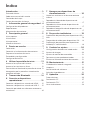 2
2
-
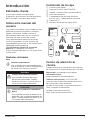 3
3
-
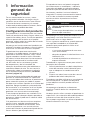 4
4
-
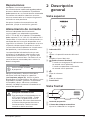 5
5
-
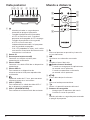 6
6
-
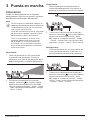 7
7
-
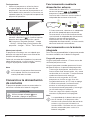 8
8
-
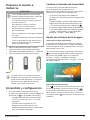 9
9
-
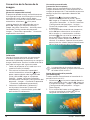 10
10
-
 11
11
-
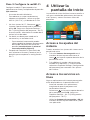 12
12
-
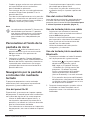 13
13
-
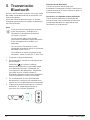 14
14
-
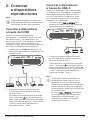 15
15
-
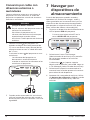 16
16
-
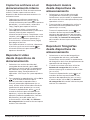 17
17
-
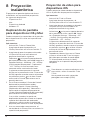 18
18
-
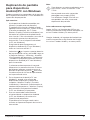 19
19
-
 20
20
-
 21
21
-
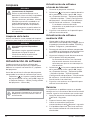 22
22
-
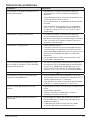 23
23
-
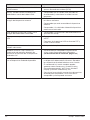 24
24
-
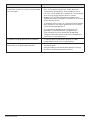 25
25
-
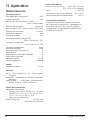 26
26
-
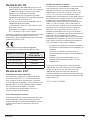 27
27
-
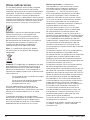 28
28
-
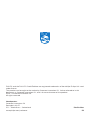 29
29
Artículos relacionados
-
Philips PPX120/INT Manual de usuario
-
Philips PPX620/INT Product Datasheet
-
Philips PPX620/INT Product Datasheet
-
Philips PPX320/INT Manual de usuario
-
Philips PPX360/INT Manual de usuario
-
Philips SCN650/INT Manual de usuario
-
Philips PicoPix PPX5110 Manual de usuario
-
Philips NPX542/INT Manual de usuario
-
Philips NPX642/INT Manual de usuario
-
Philips SCN450/INT Manual de usuario